歡迎使用我們的指南有關如何修復Warzone Pacific的最新更新中的隨機FPS下降。如果您是一個狂熱的球員,那麼當您在遊戲過程中遇到突然的幀速率下降時,它會多麼令人沮喪。它可能會嚴重影響您玩遊戲的能力,並使體驗不那麼愉快。幸運的是,您可以採取一些步驟來幫助緩解此問題並改善您的遊戲體驗。
在本文中,我們將介紹一些最有效的解決方案,以幫助修復Warzone Pacific中的FPS掉落,包括優化計算機設置,更新圖形驅動程序以及調整遊戲內設置。
調整戰區圖形設置
在戰區圖形標籤,您可以預覽您的預期vram用法戰區和多人遊戲在右下角。在應用您的時,這是一個很好的指標展示和品質設置,您應該嘗試將VRAM使用量降低到此最大線以下。
您將要使用渲染分辨率的100。對於低端PC或筆記本電腦,您可能需要將選項降低到90%左右,這將大大提高您的FPS,但是視覺質量將遭受很多損失,您將其設置為較低。如您所見,在減少或增加此設置時,您的VRAM使用情況會發生很多變化。
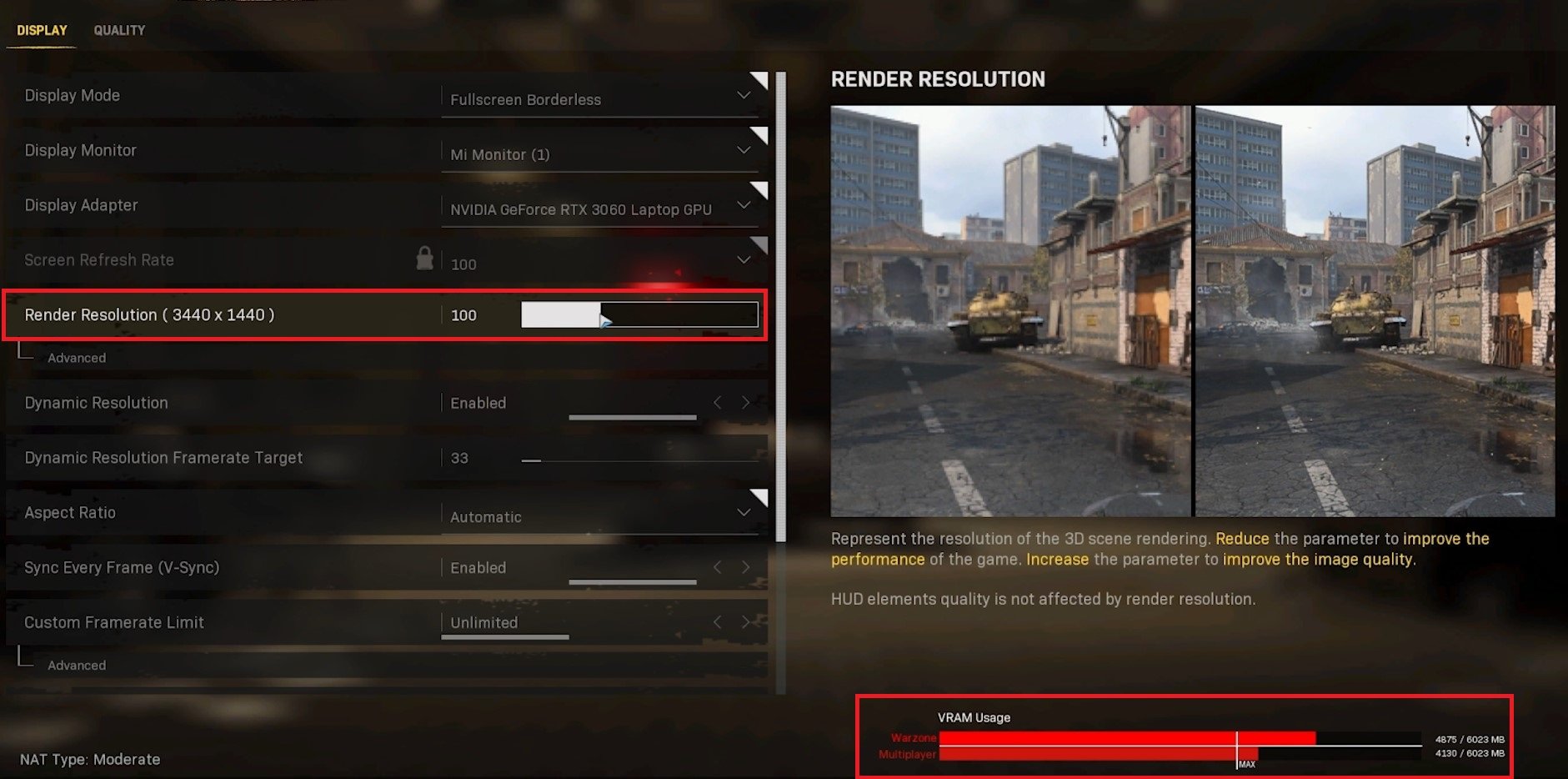
戰區設置>顯示>渲染分辨率
啟用動態分辨率選項允許遊戲調整渲染分辨率以保持更穩定的目標幀速率。我將目標框架速率設置為120屏幕刷新率選項是100。使用NVIDIA圖形卡時,可以使用這些最後一個選項,請啟用您的NVIDIA亮點和NVIDIA反射低潛伏期設定.

戰區質量設置
在下面細節和紋理在Warzone質量設置中,您想設置流質量和紋理分辨率根據您預期的VRAM使用方式。特別是你紋理分辨率將對您的遊戲性能產生很大影響。設置低端PC時應更好地運行流質量到諾瑪土地紋理分辨率到低的或者非常低。
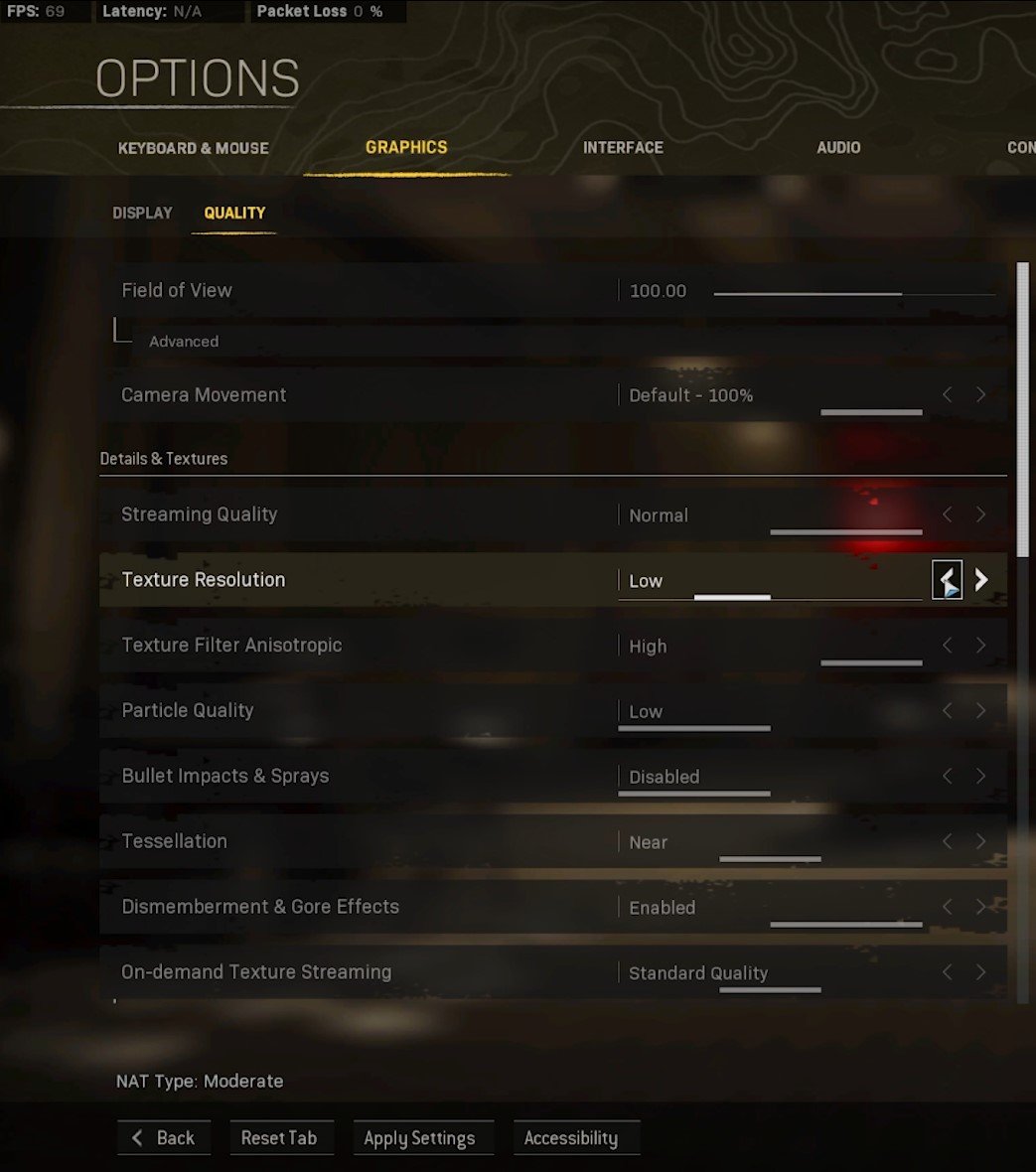
戰區設置>圖形>紋理分辨率
更新圖形卡驅動程序
您還應確保您的圖形卡驅動程序是當前的。我建議使用GeForce經驗NVIDIA GPU的申請,但您也可以使用AMD Radeon軟件。在司機選項卡,單擊下載,該應用程序將自動下載並安裝最新的驅動程序。每年重複幾次此步驟,以確保您充分利用硬件。
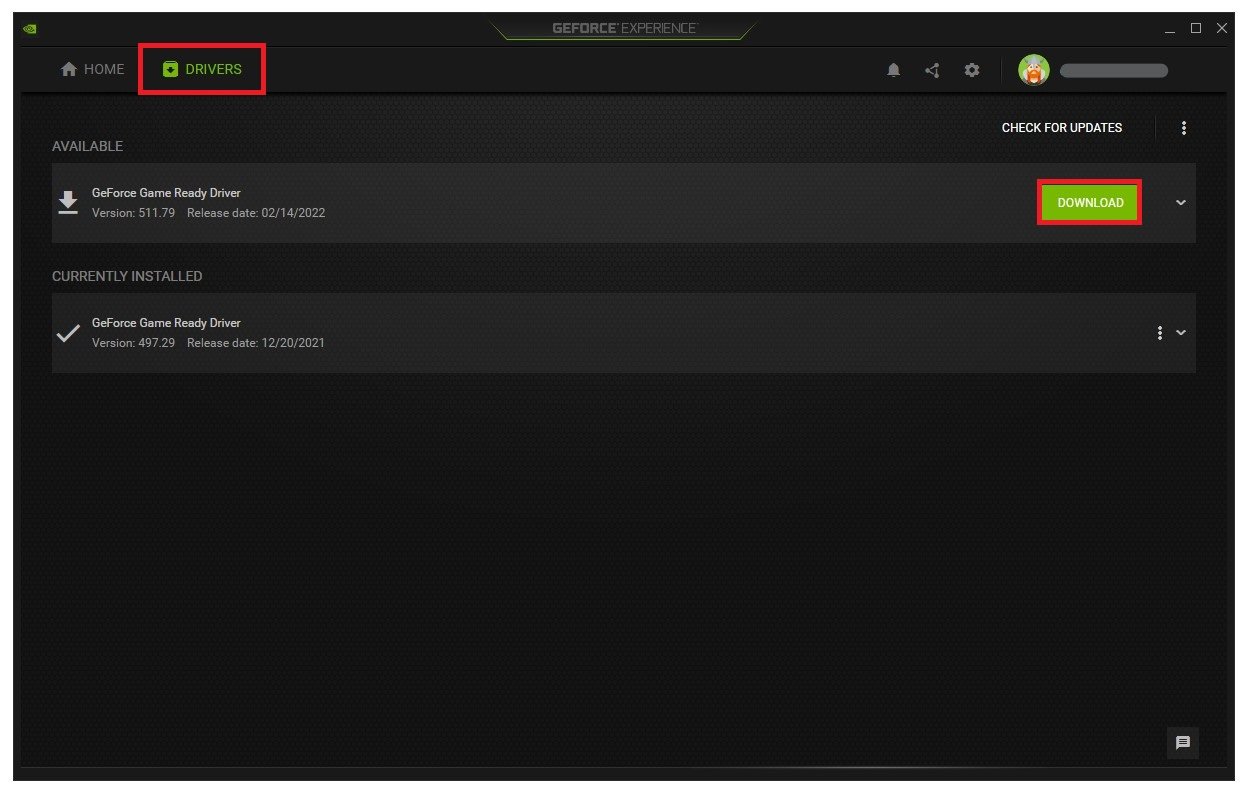
GeForce經驗>驅動程序>下載
現代戰爭自定義設置
在家選項卡,您可以訪問單個遊戲設置,也可以從這裡更改。只需選擇細節用於現代戰爭。根據您的硬件,將向您提供當前遊戲內設置和最佳設置建議。
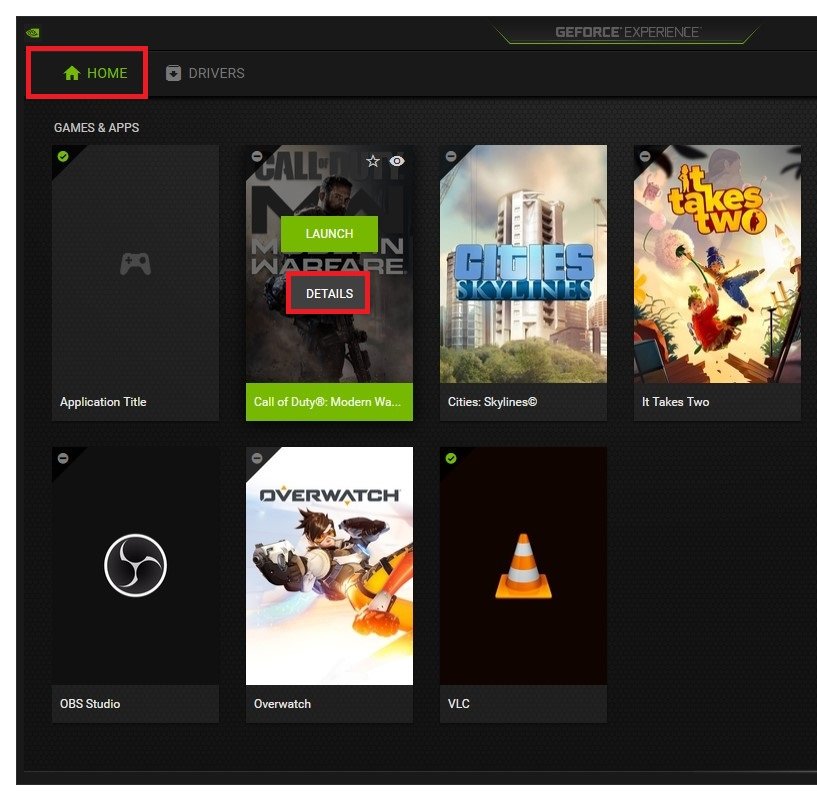
GeForce經驗>首頁> WARZONE
選擇時最佳化,GeForce經驗將將推薦的設置應用於遊戲。選擇此扳手圖標時,您還可以選擇使用自定義設置。使用滑塊系統減少一些選項,並在使用異常屏幕分辨率的情況下更改顯示分辨率和模式。設定顯示模式到全螢幕;您可以在遊戲內設置中更改此選項。
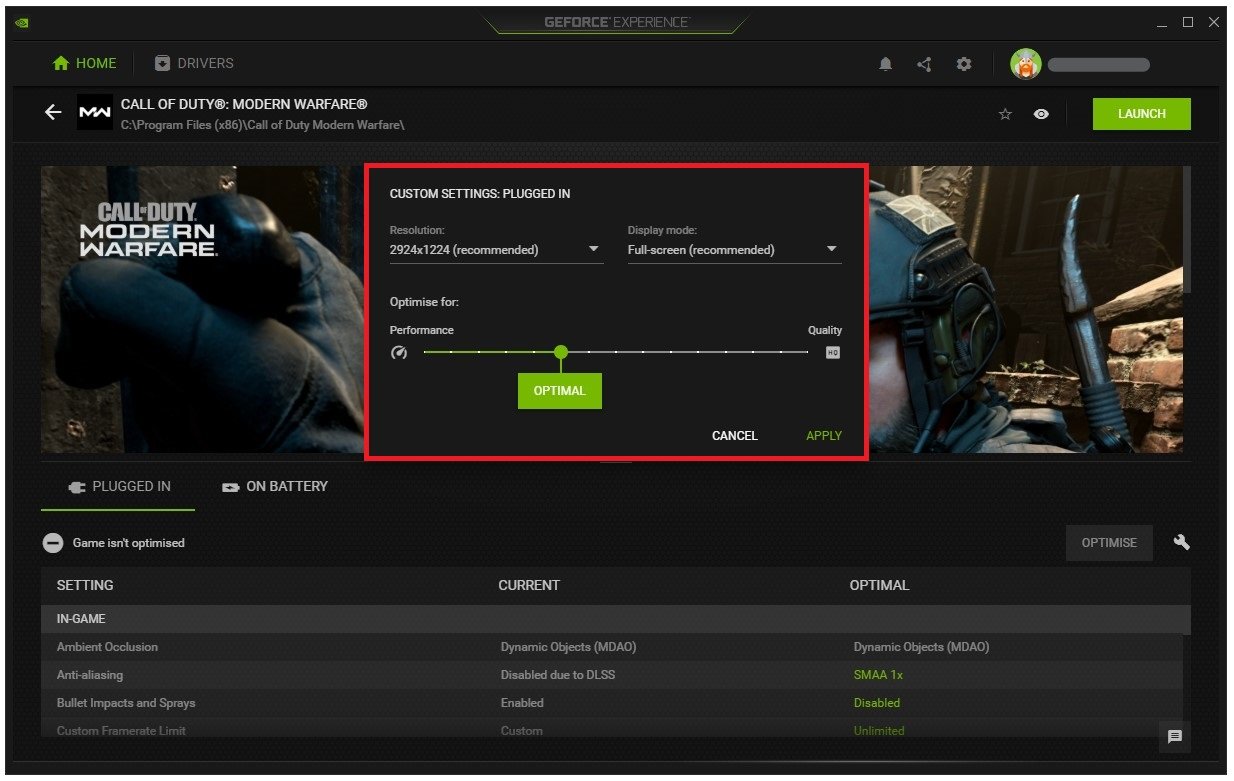
戰區詳細信息>自定義設置
啟用NVIDIA圖像縮放
當導航到GEFORCE設置時,請禁用遊戲中的覆蓋在你的屬l設置選項卡,因為應用程序疊加通常會引起性能問題。您可以選擇啟用圖像縮放選項。對於某些人來說,此選項不可用,因為您的圖形驅動程序不是最新的。啟用NVIDIA圖像縮放可以大大提高您在PC上玩的任何遊戲的幀速率,並且可以在玩現代戰爭時修復掉落。
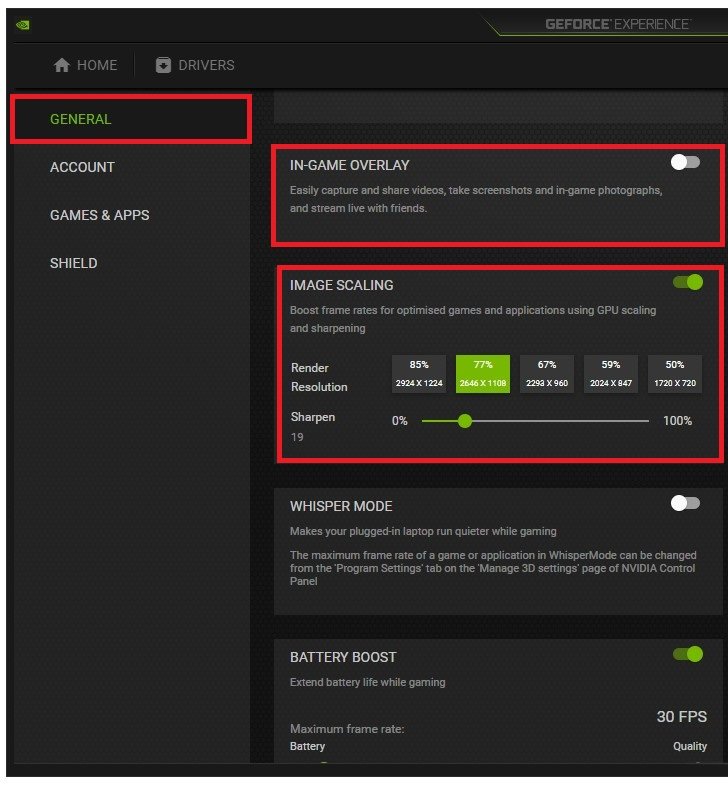
GeForce經驗>一般設置>圖像縮放
Windows OS更新
搜尋更新打開你的檢查更新系統設置窗口。點擊檢查更新,然後下載最新的操作系統更新後,重新啟動您的PC。
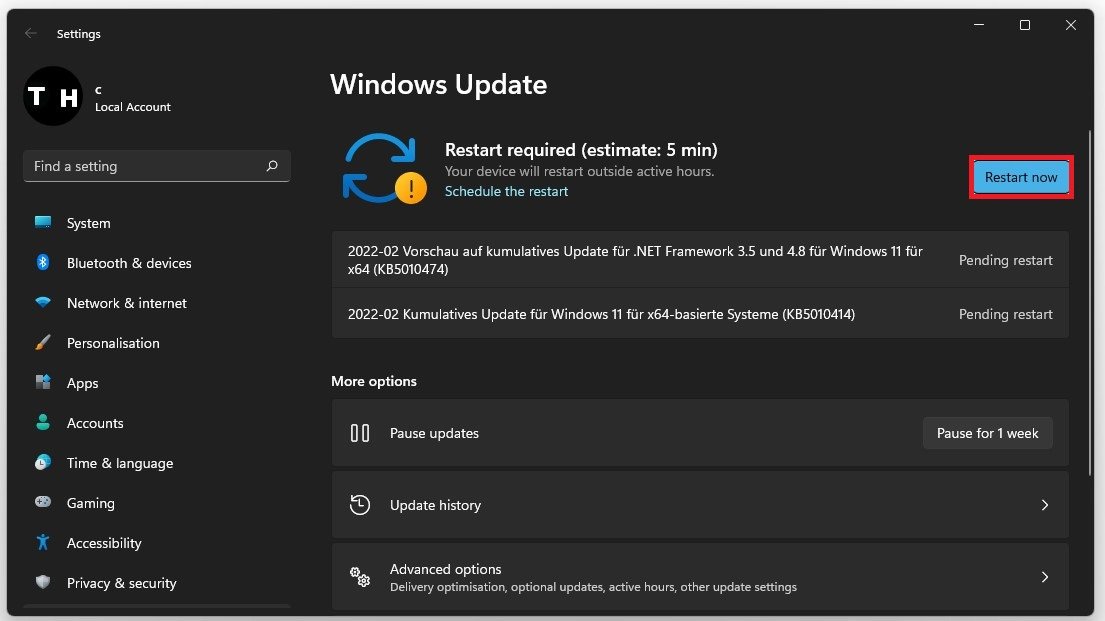
Windows設置> Windows更新
在賭博設置的部分,導航到遊戲模式並啟用該選項。這應該可以幫助您保持更高的幀速率。
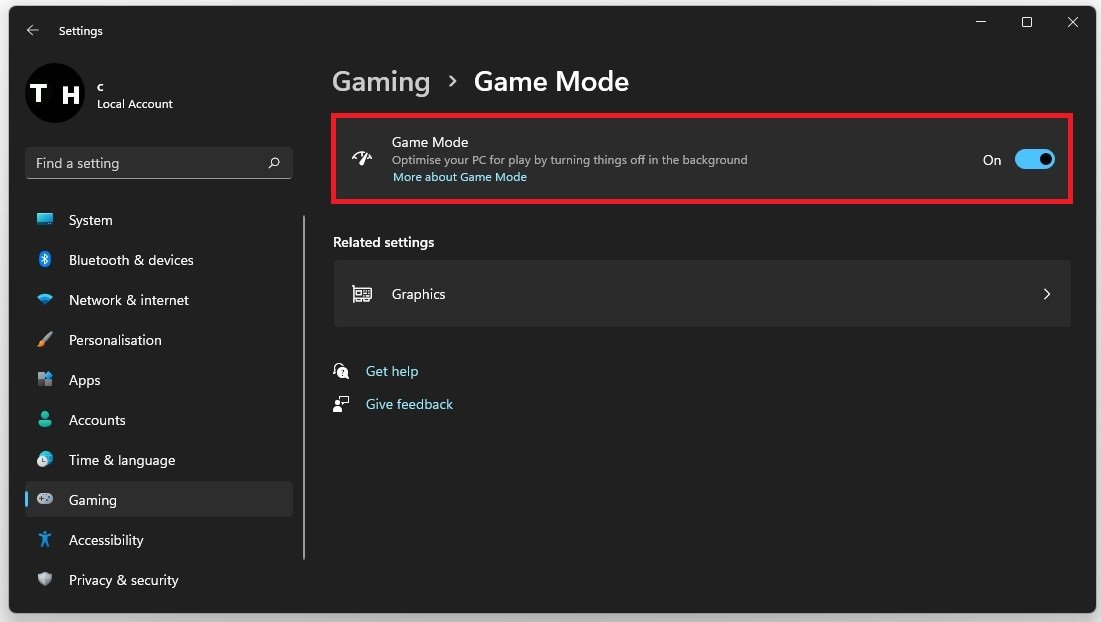
Windows設置>遊戲>遊戲模式
